فهرست مطالب
هرگاه شخصی ممکن است نیاز به جستجوی مقادیر بسته به معیارهای متعدد از یک کاربرگ بزرگ داشته باشد، میتوانید از برخی توابع برای انجام آن استفاده کنید. XLOOKUP یکی از توابع جستجوی مقادیر بسته به معیارهای متعدد است. در این مقاله، من قصد دارم XLOOKUP را با چندین معیار در اکسل توضیح دهم.
برای اینکه بیشتر قابل مشاهده باشد، از مجموعه داده ای از اطلاعات کارکنان بخش های مختلف استفاده می کنم. 3 ستون در مجموعه داده وجود دارد که عبارتند از: نام کارمند، بخش، و حقوق. در اینجا این ستون ها اطلاعات حقوق و دستمزد یک را نشان می دهند. کارمند.

دانلود برای تمرین
XLOOKUP با چند معیار.xlsx
4 روش برای انجام XLOOKUP با چند معیار
1. XLOOKUP با معیارهای چندگانه
شما می توانید از عملکرد XLOOKUP با چندین معیار استفاده کنید .
برای استفاده از تابع XLOOKUP ابتدا سلولی را که می خواهید مقدار جستجوی خود را در آن قرار دهید انتخاب کنید.
➤ در اینجا، من سلول H4<2 را انتخاب کردم>
سپس، فرمول زیر را در سلول انتخاب شده یا در نوار فرمول تایپ کنید.
=XLOOKUP(F4&G4,$B$4:$B$14&$C$4:$C$14,$D$4:$D$14) 
من می خواهم به حقوق احمد که در بخش IT کار می کند نگاه کنم. . در تابع انتخاب شده lookup_value F4 & G4 ، سپس lookup_array B4:B14 & C4:C14 سپس return_array D4:D14 را انتخاب کرد. در نهایت، Salary را برگردانید.
در نهایت، کلید ENTER را فشار دهید.
اکنون، را نشان می دهد. حقوق از مقدار lookup_ داده شده.
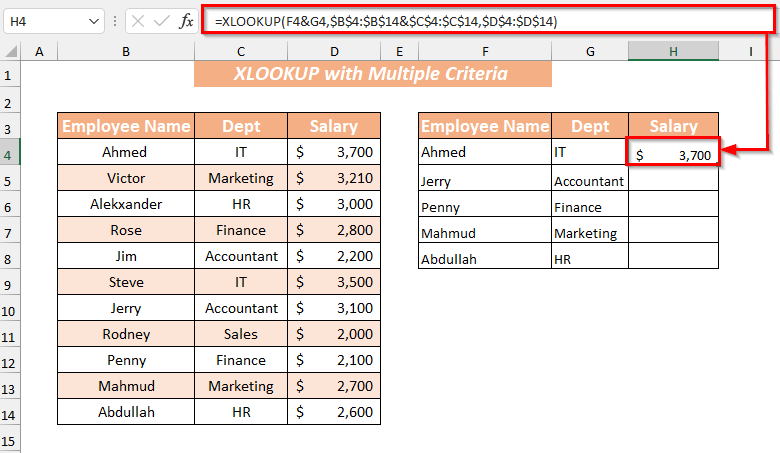
بعداً می توانید از Fill Handle برای AutoFill <استفاده کنید 2>فرمول بقیه سلول های ستون حقوق .
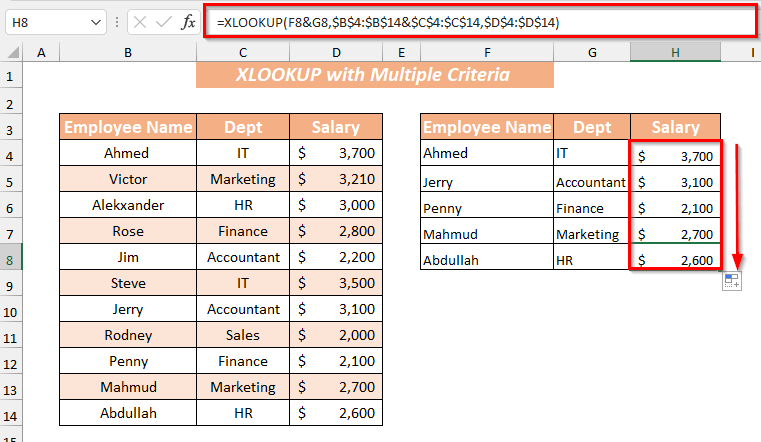
یک راه جایگزین
ابتدا سلولی را انتخاب کنید که می خواهید مقدار حاصل را در آن قرار دهید.
➤ در اینجا، سلول H4
را انتخاب کردم سپس فرمول زیر را در قسمت انتخاب شده تایپ کنید. سلول یا در نوار فرمول.
=XLOOKUP(1,($B$5:$B$15=F4)*($C$5:$C$15=G4),$D$5:$D$15) 
در اینجا، برای جستجوی حقوق از جیم که در بخش حسابدار کار می کند. در تابعی که lookup_value 1 داده شده، سپس lookup_array B5:B14=F4 * C4:C14=G4 سپس return_array D4:D14 را انتخاب کنید. در نهایت، Salary را برمی گرداند.
کلید ENTER را فشار دهید، در نهایت، نشان داده می شود. حقوق از مقدار lookup_ داده شده.

اکنون می توانید از فرمول Fill Handle to AutoFill استفاده کنید برای بقیه سلول های ستون حقوق .

بیشتر بخوانید: VLOOKUP با معیارهای چندگانه از جمله محدوده تاریخ در اکسل (2 روش)
2. XLOOKUP دو بعدی/تودرتو
در اینجا می توانید از استفاده کنید XLOOKUP به صورت دو بعدی یا تو در تو برای جستجوی مقادیر عمل می کند.
ابتدا، سلولی را برای قرار دادن خود انتخاب کنید.مقدار حاصل.
➤ در اینجا، سلول را انتخاب کردم J4
سپس، فرمول زیر را در سلول انتخاب شده یا در نوار فرمول تایپ کنید.
=XLOOKUP(H4,$B$4:$B$7,XLOOKUP(I4,$C$3:$F$3,$C$4:$F$7)) 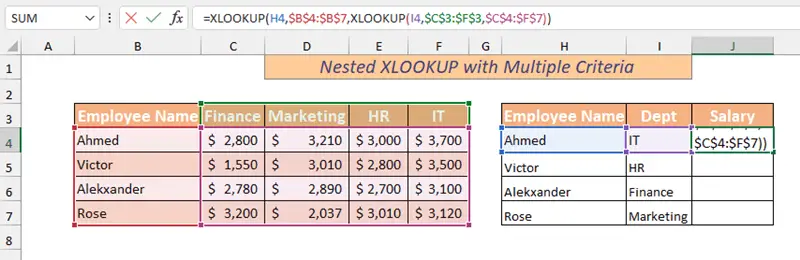
در اینجا، می خواهم حقوق را جستجو کنم از احمد که در بخش IT کار می کند. در تابع داده شده lookup_value H4 و lookup_array B5:B7 سپس دوباره از تابع XLOOKUP استفاده شد. و معیار دوم I4 و آرایه_lookup_C3:F3 با retur_array C4:F7 را انتخاب کرد. بدون نتیجه، حقوق را برمی گرداند.
در پایان، کلید ENTER را فشار دهید.
سپس، آن را فشار دهید. حقوق مقدار lookup_ داده شده را نشان می دهد.

در اینجا، می توانید از Fill Handle استفاده کنید. به فرمول AutoFill برای بقیه سلولهای ستون دستمزد .

جایگزینی برای XLOOKUP تودرتو
شما می توانید از فرمول تودرتو XLOOKUP به روش دیگری استفاده کنید.
ابتدا، سلولی را برای قرار دادن مقدار حاصل انتخاب کنید.
➤ در اینجا، سلول را انتخاب کردم J8
سپس، فرمول زیر را در سلول انتخاب شده یا در نوار فرمول تایپ کنید.
=XLOOKUP(I8, C3:F3, XLOOKUP(H8, B4:B7, C4:F7)) 
در اینجا، من فقط مقادیر جستجو را از عملکرد XLOOKUP داخلی به خارجی تعویض کردم.
در نهایت، کلید ENTER را فشار دهید.
فورا، حقوق از داده شده را نشان می دهد.Look_value.
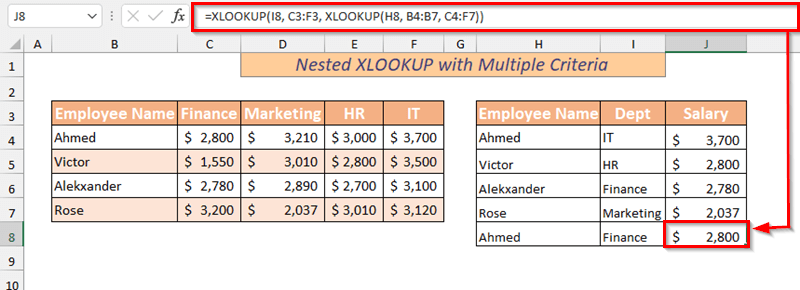
بیشتر بخوانید: Vlookup با چندین معیار بدون ستون کمکی در Excel (5 روش)
3. معیارهای چندگانه پیچیده
همچنین می توانید با استفاده از تابع XLOOKUP به همراه عملکرد LEFT ، مقادیر را بسته به معیارهای پیچیده متعدد جستجو کنید. .
برای شروع، سلولی را برای قرار دادن مقدار حاصل انتخاب کنید.
➤ در اینجا، سلول F4
را انتخاب کردم سپس، عبارت فرمول زیر را در سلول انتخاب شده یا در نوار فرمول.
=XLOOKUP(1,(LEFT(B4:B14)="A")*(C4:C14="IT"),B4:D14) 
در اینجا، برای معیارهای مختلف از عبارات منطقی جداگانه استفاده می کنند. در تابع LEFT lookup_value "A" با محدوده انتخاب شده B4:B14 داده شده است. برای معیار دوم از عملگر "=" با lookup_value در محدوده انتخاب شده C4:C14 استفاده شد. سپس محدوده B4:D14 را به عنوان return_array انتخاب کردم. در نهایت، حقوق را با نام کارمند و بخش برمی گرداند. 3>
کلید ENTER را فشار دهید و دستمزد از مقدار lookup_ داده شده نشان داده میشود.

بنابراین، میتوانید از فرمول Fill Handle to AutoFill برای بقیه سلولهای ستون Salary استفاده کنید.

بیشتر بخوانید: نحوه جستجو در چندین برگه در اکسل (3 روش)
4. منطقی معیارها
شما همچنین می توانید از تابع XLOOKUP استفاده کنیدبرای جستجوی مقادیر بسته به معیارهای منطقی متعدد.
برای شروع، سلولی را برای قرار دادن مقدار حاصل انتخاب کنید.
➤ در اینجا، سلول F4 <3 را انتخاب کردم>
سپس، فرمول زیر را در سلول انتخاب شده یا در نوار فرمول تایپ کنید.
=XLOOKUP(1,(C4:C14="IT")*(D4:D14>3000),B4:B14) 
در اینجا، برای چند منطقی، از منطق بولی استفاده می کنم، و سپس به دنبال عدد می گردد. در تابع XLOOKUP lookup_value "1" با محدوده انتخاب شده C4:C14 داده شده است. برای معیار دوم از عملگر ">" با lookup_value در محدوده انتخاب شده D4:D14 استفاده شد. سپس محدوده B4:D14 را به عنوان return_array انتخاب کردم. در نهایت، دستمزد بیشتر از 3000 را برمی گرداند.
اکنون، ENTER <را فشار دهید. 2>کلید.
در عین حال، حقوق مقدار lookup_ داده شده را نشان می دهد.
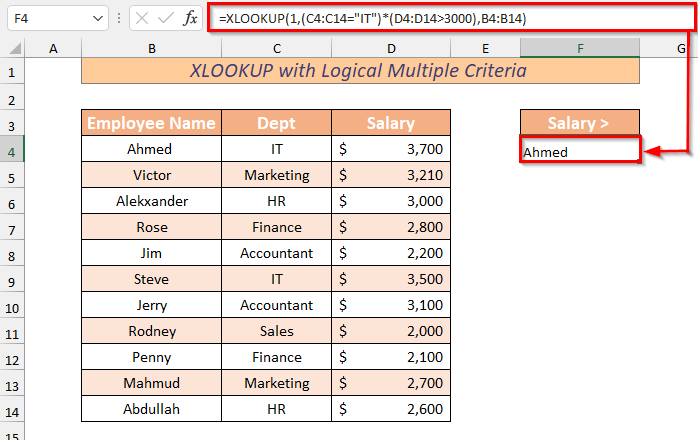
به طور خلاصه، میتوانید از فرمول Fill Handle برای AutoFill برای بقیه سلولهای ستون Salary استفاده کنید.
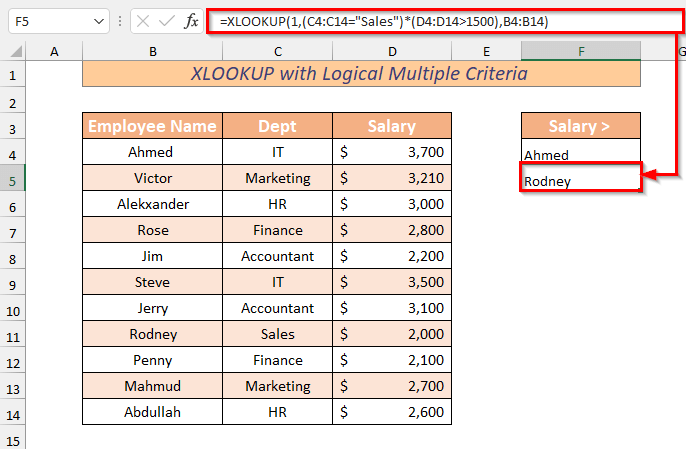
بیشتر بخوانید: جستجو و بازگرداندن چندین مقدار در یک سلول در اکسل
تمرین بخش
من یک برگه تمرین در کتاب کار داده ام تا این روش های توضیح داده شده XLOOKUP را با معیارهای متعدد تمرین کنم. می توانید آن را از مطالب بالا دانلود کنید.
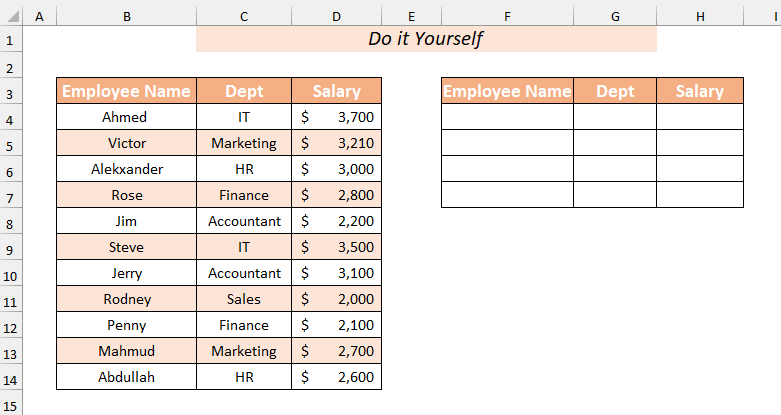
در نتیجه
در این مقاله سعی کردم 4 مورد آسان و آسان را توضیح دهم.راه های سریع XLOOKUP با معیارهای متعدد در اکسل. این روشهای مختلف به شما کمک میکنند تا XLOOKUP را با معیارهای متعدد انجام دهید. در آخر اگر هر نوع پیشنهاد، ایده و بازخوردی دارید، لطفاً در زیر نظر دهید.

